许多小伙伴还不了解怎样在wps中的制作红头文件,下面小编就红头文件在wps中的制作详细步骤,希望感兴趣的朋友都来共同学习哦。
红头文件在wps中的制作详细步骤

第一步,单击【插入】选项卡,然后点击【图文框】,拖动鼠标画一个矩形框。如下:
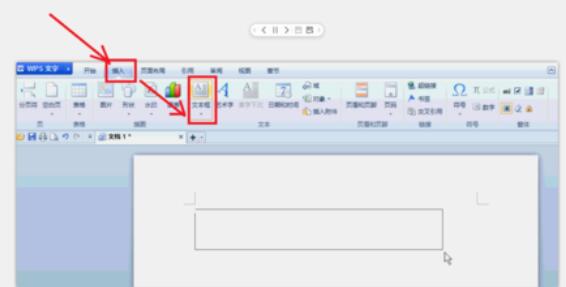
在插入的图文框上右键,添加文字,把文件添加进入,输入第一个单位的名称如:宇宙县人民政府办公室秘书组,(纯属胡编)!

接下来,我们把文本框的边框去掉,设置好字体,颜色。
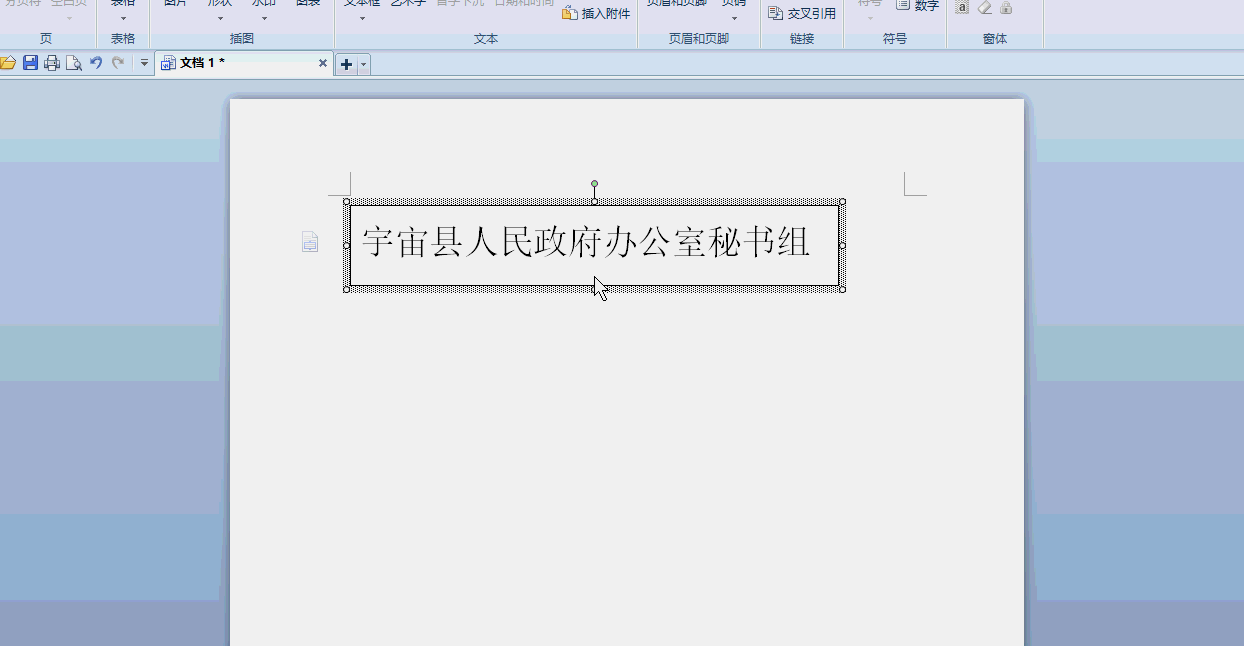
然后用同样的方法,或者复制后编辑别外的单位如:市政建设工程指挥部
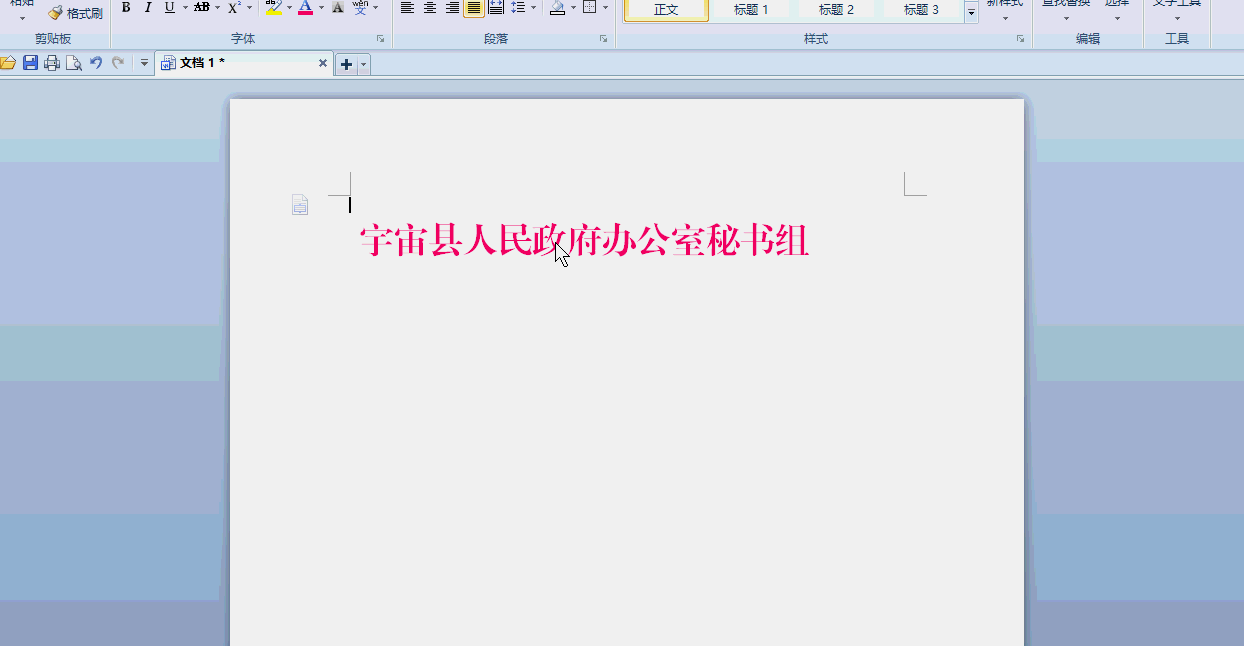
接下来,把“文件”两个字,用同样的方法,设置好字体,字号,并控制好位置:
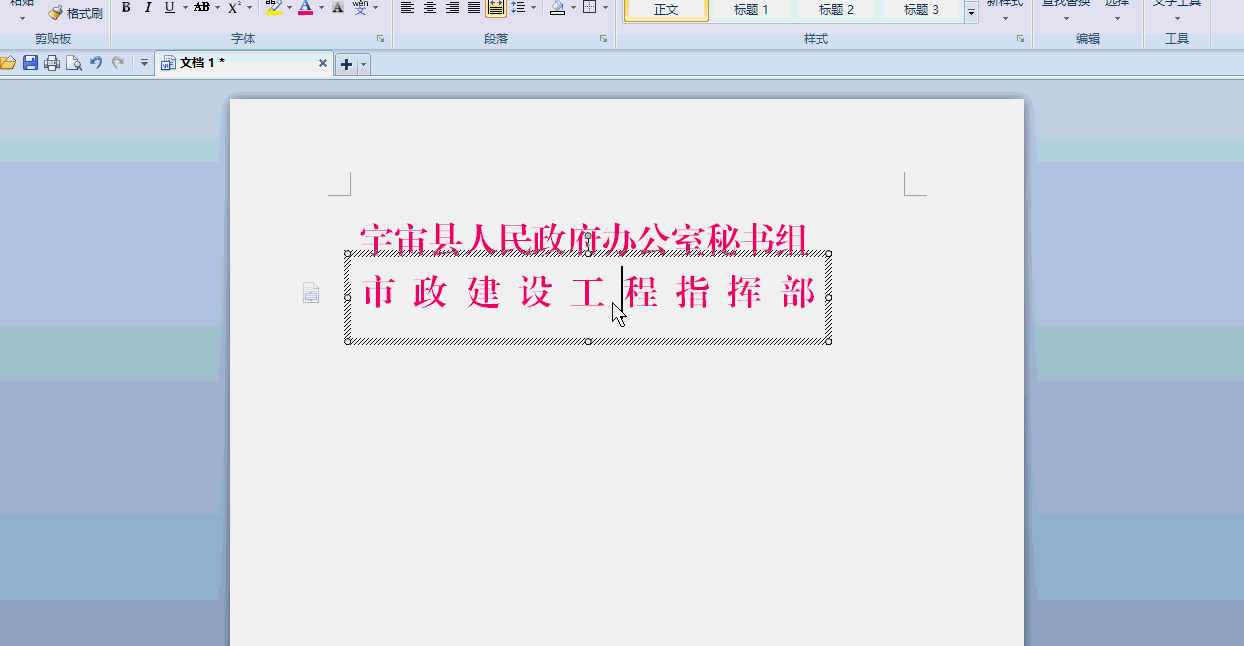
接下来,空上5个空行,写上文件号,签发者:

然后添加分隔线,再空上一行,然后输入一条直线作为分隔线,然后设置好边框颜色,即可完成红头文件的制作。
上文就是红头文件在wps中的制作详细步骤,赶快试试看吧。


